在處理大量 Excel 工作簿時,有時候我們需要對其中的某個特定表格(例如封面頁)進行批量替換和更新。 這種情況可能出現在需要更新公司標識、更改模板格式或者調整數據源等情況下。 手動逐個打開並修改每個工作簿的表格是非常耗時且枯燥的任務。 因此,我們需要一種自動化的方法來批量處理這個問題,以提高效率和準確性。 本文將介紹如何使用合適的工具來實現這種批量替換和更新的操作,並且應用於大量的 Excel 工作簿中快速完成這一任務。
在處理大量 Excel 工作簿時,經常需要對其中的特定表格進行統一批量替換和更新,這一任務的重要性不可忽視。 想象一下,公司中的報告官方格式是通過一個 Excel 模板生成的,其中包含了封面頁、數據表格、圖表等內容。 然而,現在公司的標識需要更新,也就是需要將文件庫中所有 Excel 工作簿中的封面頁的標識進行替換,以保持一致性。 手動打開並修改數十個甚至上百個工作簿的封面頁是一項繁瑣且容易出錯的任務。
為了解決這個問題,我們可以藉助一款強大的批量文件處理工具,例如 「我的ABC軟體工具箱」。 這是一個功能強大的軟件專門用於自動化處理大批量文件。 它提供了一套豐富的功能和命令,可以讓我們輕鬆地對大量 Excel 工作簿進行批量操作,我們可以指定要替換的表格和替換的內容,然後讓工具自動識別並批量替換指定的工作表。 不僅節省了大量的時間和精力,還保證了更新的準確性和一致性。 無論工作簿的數量有多少,我們只需要一次操作,即可完成批量替換和更新的任務。 實際操作起來也是相當的簡單。
首先打開軟件,點擊左側「文件內容」,找到「刪除或替換 Excel 的 sheet」。
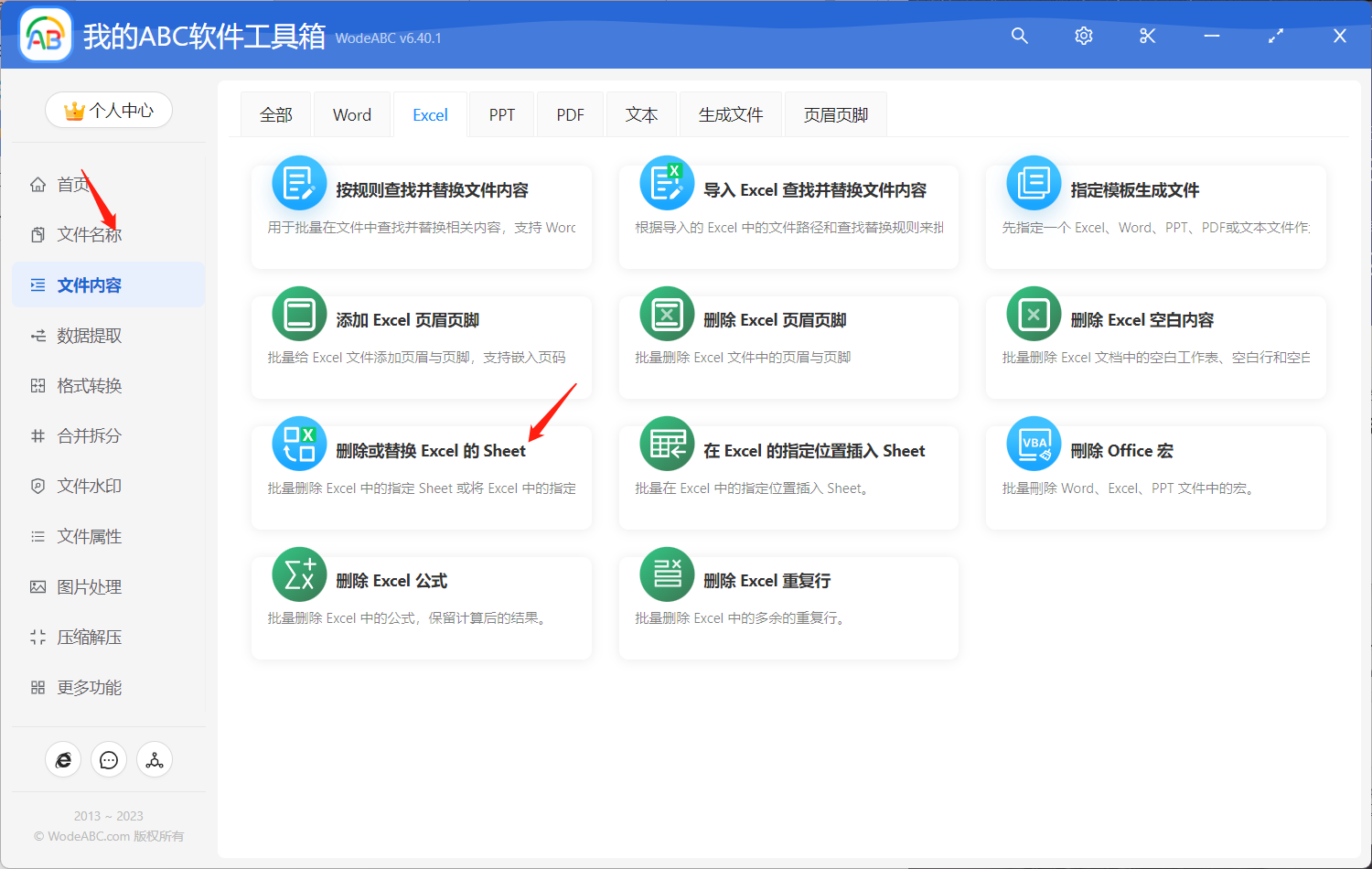
接著將需要批量替換其中指定頁面的 Execl 工作簿文件上傳到下方界面。
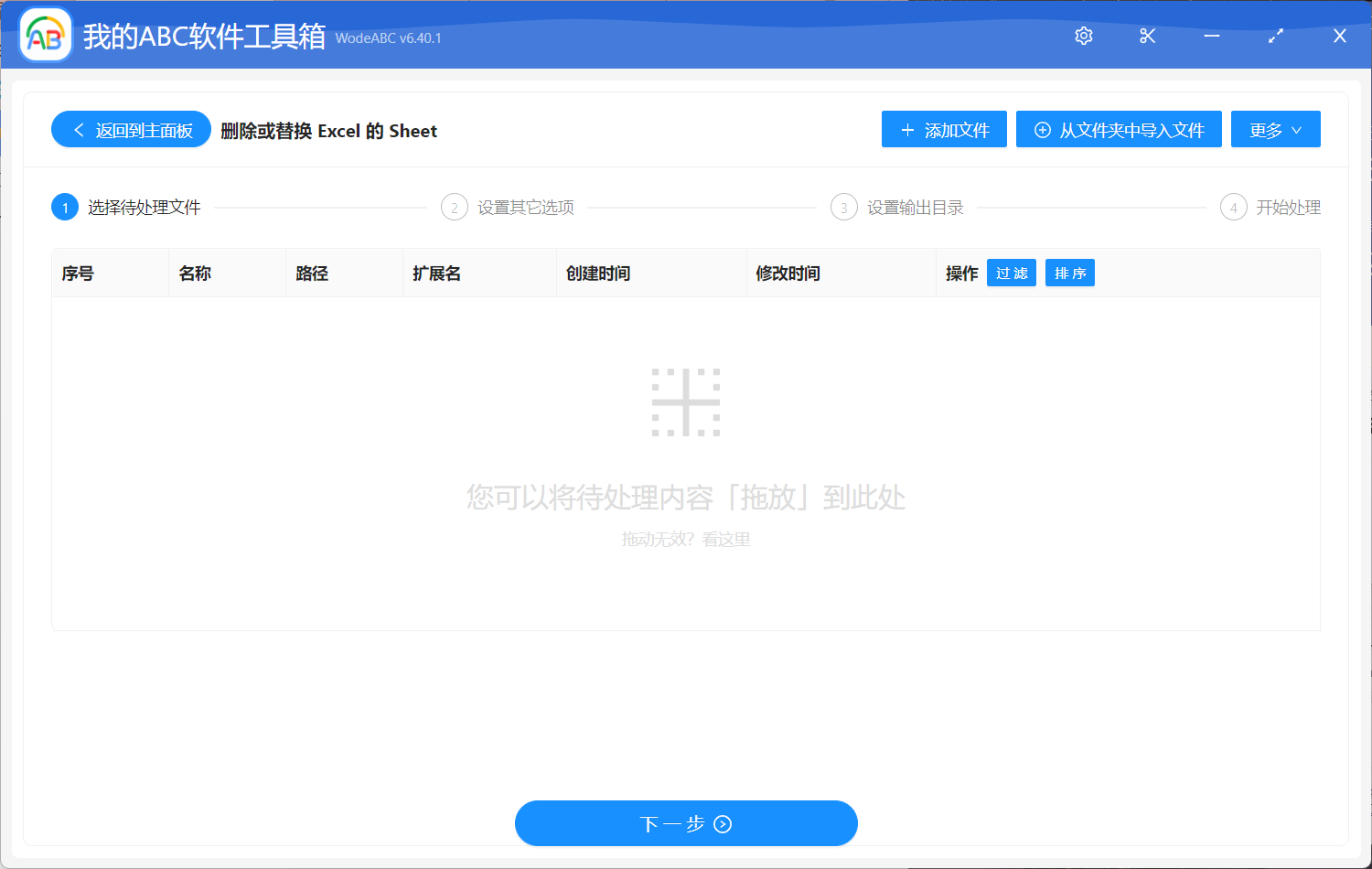
在自定義設置界面中,您可以根據自己的需求來設置 sheet 的範圍,具體的輸入規則可在說明處查看,這裡就拿文章中舉出的事例進行示範,圖片當中輸入的「1」就代表了 Excel 工作簿中的第1個表格 sheet。 然後將操作類型選為「刪除並替換為指定文件內容」,將我們提前準備好的要替換為的新 Excel 表格文件上傳到下方,點擊「下一步」。
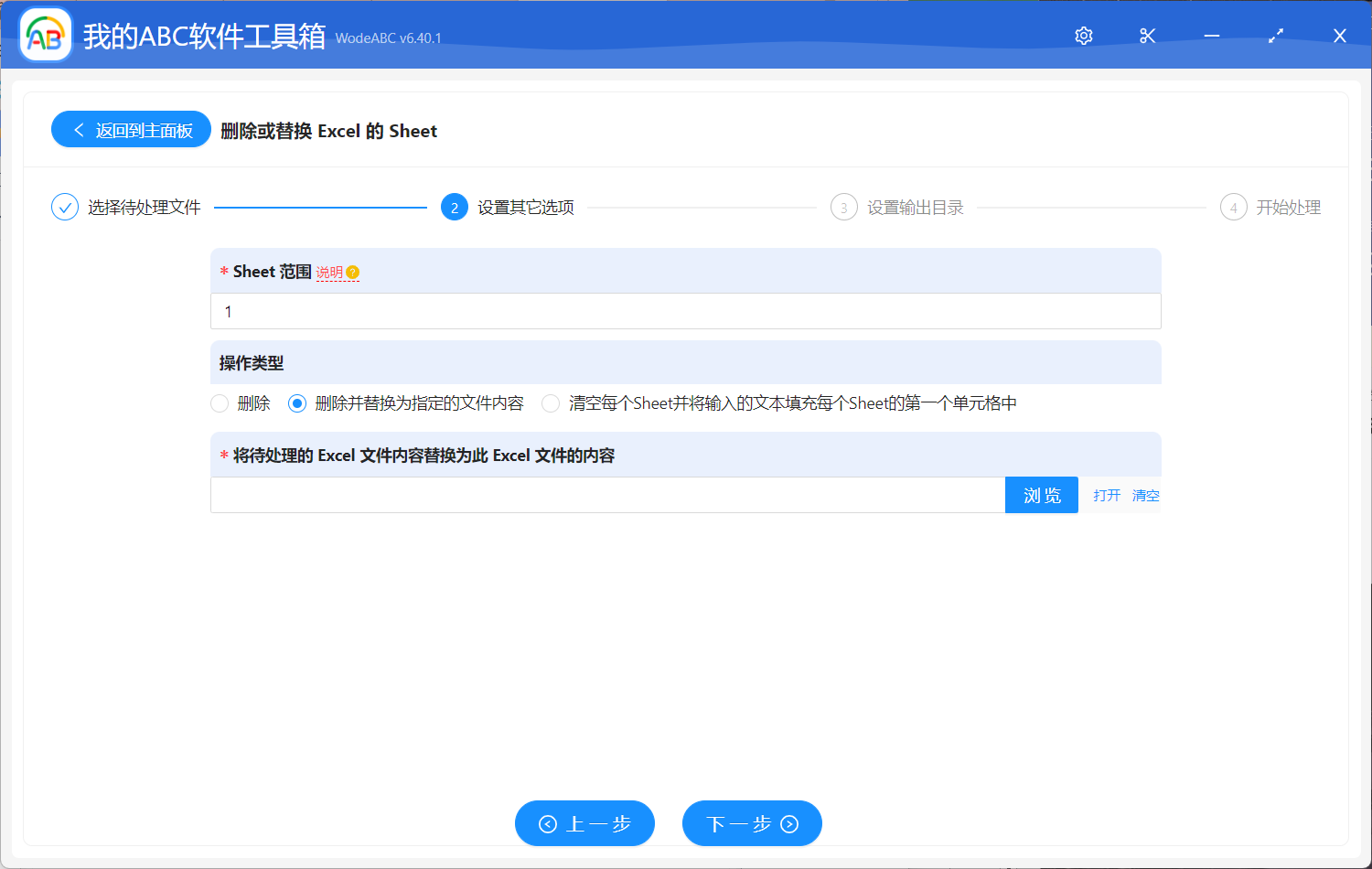
接下來指定輸出目錄,最後點擊」開始處理「就完成我們今天所需的全部操作了。
處理完成後軟件界面會有相應提示,這時您可以在剛剛設置好的文件夾中找到輸出結果進行查看。 下方的第一組圖片是作為示範上傳的原文件之一,我們看到其中第一個工作表 sheet 的內容不是正式的封面圖,其他的幾個文件類似,就不貼圖展示了。 但是經過軟件的自動化批量處理,這些文件的第一個工作表都被批量替換為了相同的圖片背景。
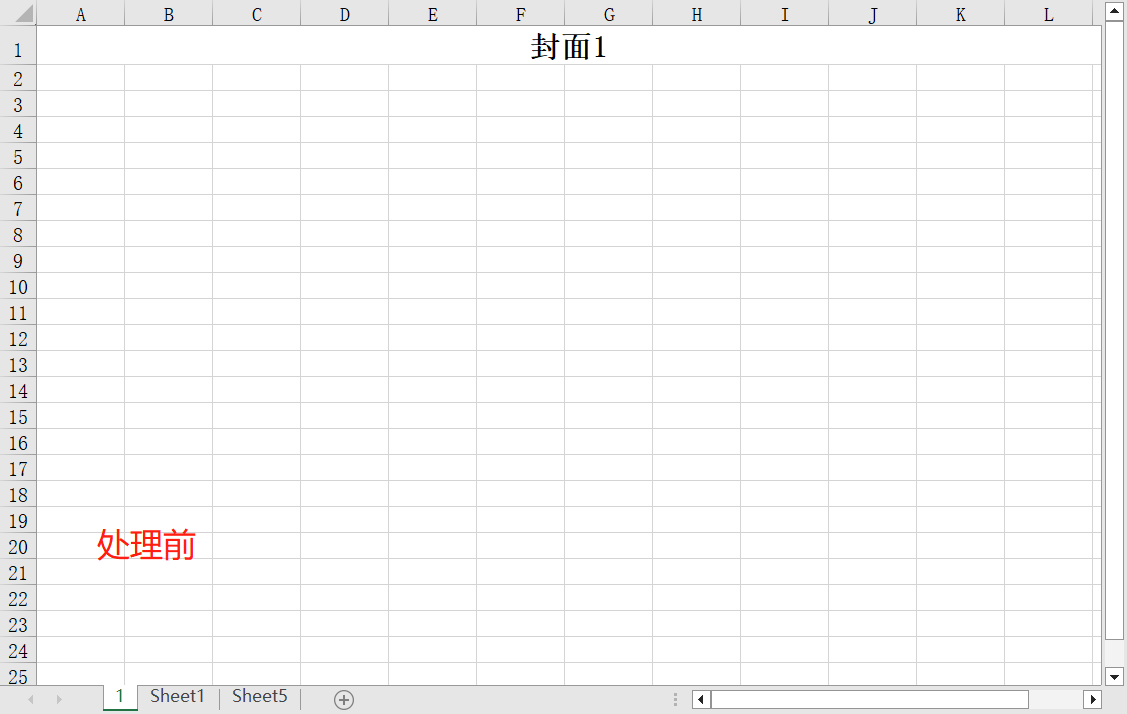
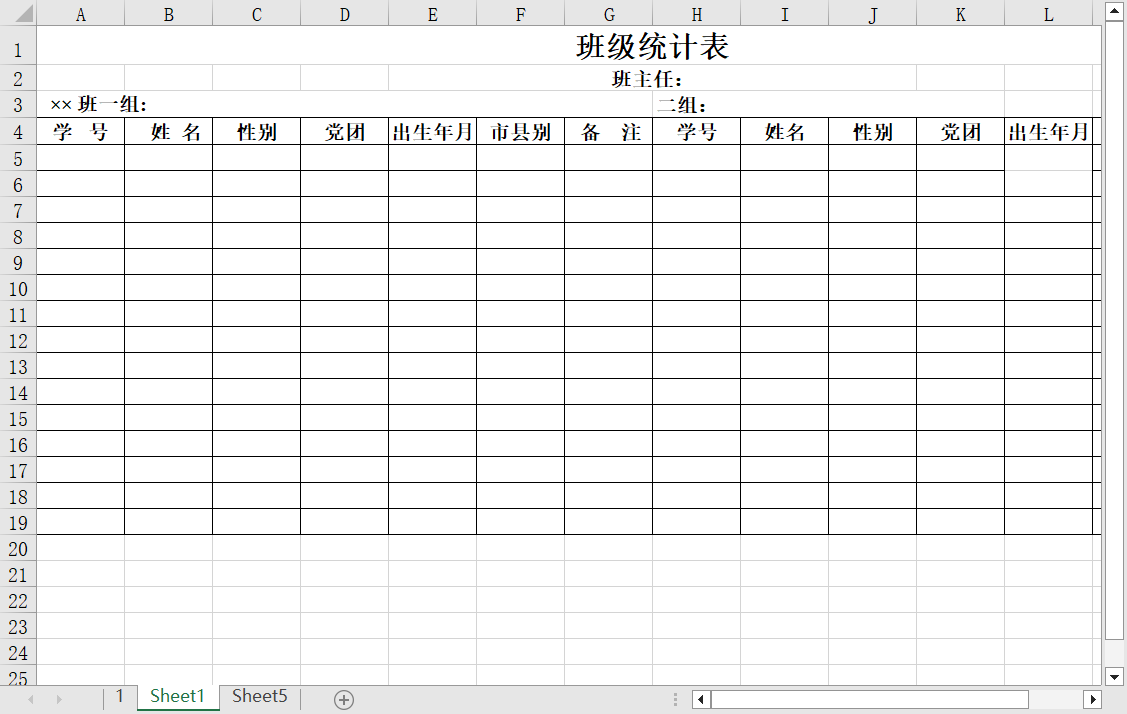
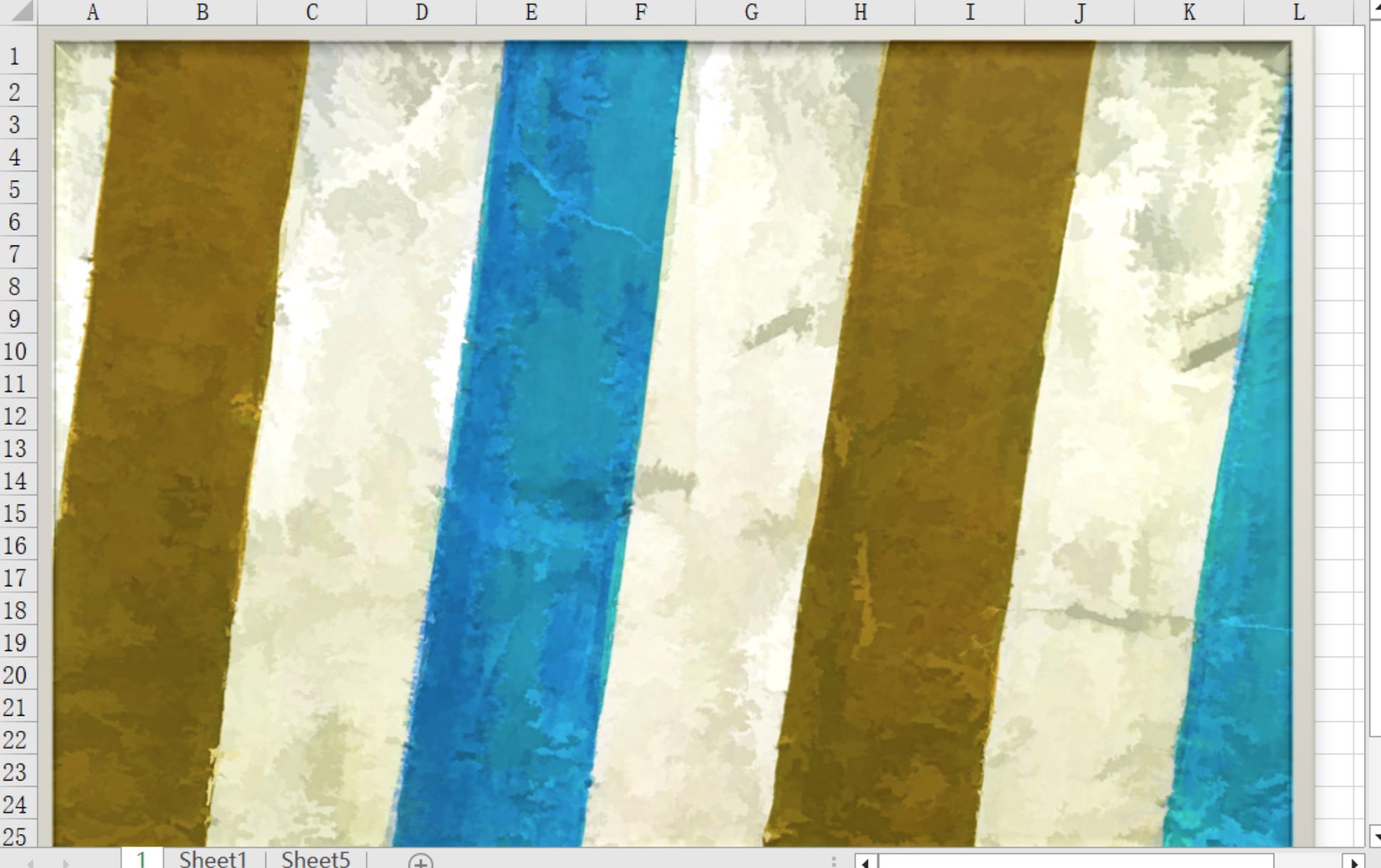
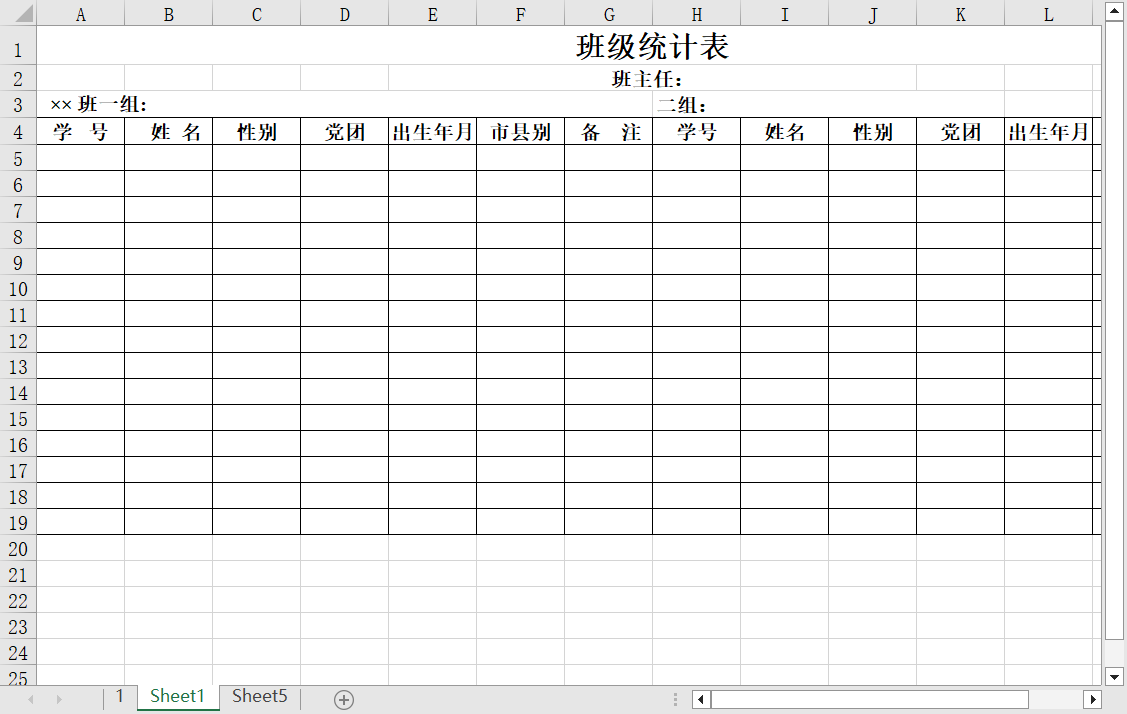
通過本篇文章我們可以清楚的認識到,使用一款批量文件處理工具(如文章介紹的軟件)的好處是多方面的。 首先,它大幅度節省了時間和精力。 無需手動逐個打開和修改大量工作簿,而是通過自動化處理方式來在在很快時間內完成同樣的操作。 其次,其功能的可定製性使得我們能夠根據實際需求進行批量操作,滿足個性化的需求。 無論是處理大規模數據還是簡化繁瑣的任務,它都為我們提供了一個可靠且高效的解決方案,幫助我們更好地應對日常工作中的挑戰。